Mobiliojo maršrutizatoriaus nustatymo instrukcijos „TP-Link M5250“

- 3150
- 849
- Thomas Zemlak
Mobiliojo maršrutizatoriaus nustatymo instrukcijos „TP-Link M5250“
Kelias dienas naudoju „TP-Link M5250 Mobile 3G Mobile 3G“ ir nusprendžiau paruošti instrukcijas, kaip ją nustatyti. Kadangi angliškai galite rasti nedidelę instrukciją, išsamus straipsnis apie šį maršrutizatorių turėtų būti naudingas daugeliui.
„TP-Link M5250“ yra tiesiog būtinas tiems, kurie, pavyzdžiui, mėgsta dirbti gamtoje ir kuriems reikia prieigos prie interneto beveik bet kurioje vietoje. Be to, tai yra tik puikus maršrutizatorius, skirtas organizuoti „Wi-Fi“ tinklą savo automobilyje. Mes tiesiog įdėjome bet kurią SIM kortelę į „TP-Link M5250“, bet kurį operatorių (nes jis nėra išgydytas), įjunkite mobilųjį maršrutizatorių ir jis paskirstys internetą jūsų įrenginiams (iki 10 įrenginių). Jis turi įmontuotą 2000 mAh akumuliatorių, o gamintojas žada 6–7 valandas autonominio darbo (kažkas panašaus). Ir jei turite 3G dangą, tada gaunamo srauto greitis gali pasiekti 21,6 Mbps.
Pats „TP-Link M5250“ nustatymo procesas mane labai džiaugėsi. Tai užtruko dvi minutes, aš rimtai. Nors valdymo skydelis anglų kalba. Galite sukonfigūruoti šį mobilųjį maršrutizatorių iš beveik bet kurio įrenginio: išmaniojo telefono, planšetinio kompiuterio, nešiojamojo kompiuterio. Aš vis tiek patarčiau naudoti kompiuterį, jei bus tokia galimybė. Tai tiesiog patogiau.
Paruošimas „TP-Link M5250“ nustatymams
Visų pirma, turime įterpti SIM kortelę. Norėdami tai padaryti, nuimkite galinį dangtelį, tada išimkite akumuliatorių ir įdėkite SIM kortelę į atitinkamą lizdą. Jei turite „Micro-SIM“ arba „Nano-Sim“, o adapteris nėra, tada du „SIM“ kortelės adapteriai yra įtraukti į maršrutizatorių. Galite juos naudoti.

Įdiekite akumuliatorių, uždarykite dangtį ir įjunkite maršrutizatorių. Norėdami jį įjungti, turite spustelėti priekinę pusę ant maitinimo mygtuko ir šiek tiek palaikyti. Įjungęs aš iškart gavau interneto veikimo indikatorių, išskyrus akumuliatoriaus įkrovimo ir „Wi-Fi“ tinklo lygį. „TP-Link M5250“ pradėjo platinti internetą iškart po įjungimo, be jokių nustatymų.

Maršrutizatorių jau gali būti naudojamas. Bet mes vis tiek svarstysime jo nustatymus. Galbūt jie bus naudingi. Galite nustatyti ryšio su operatoriumi parametrus, sukonfigūruoti „Wi-Fi“ tinklą, pakeisti belaidžio tinklo slaptažodį ir kt. D.
Galbūt jūsų maršrutizatoriaus akumuliatorius išleidžiamas. Norėdami įkrauti, prijunkite „TP-Link M5250“ prie kompiuterio, naudodami USB kabelį, kuriame yra.
„TP-Link M5250“: „Wi-Fi“ ir interneto prieigos taško nustatymas
Šis mobiliojo maršrutizatoriaus nustatymas atliekamas „Wi-Fi“ tinkle. Prisijunkite prie belaidžio tinklo, kurį duoda maršrutizatorius, naudodamiesi gamyklos slaptažodžiu, kuris nurodytas dangtelio viduje, kuris uždengė akumuliatorių.
Norėdami patekti į valdymo skydelį, turite atidaryti bet kurią naršyklę ir pereiti į adresą 192.168.0.1. Autorizacijos puslapyje nurodykite vartotojo vardą ir slaptažodį - administratorius ir administratorius (tai yra gamykla). Jei kyla problemų, tada pažiūrėkite į išsamias instrukcijas: „TP-Link M5250“: kaip pereiti į nustatymus?
Kadangi mano SIM kortelė buvo suaktyvinta, maršrutizatorius iškart prisijungė prie interneto. Pagrindiniame nustatymų puslapyje (skirtuke Būsena) galite pamatyti visą reikalingą informaciją interneto ryšyje, statistikoje ir informaciją „Wi-Fi“ tinkle. O viršutiniame dešiniajame kampe yra rodiklių, rodančių signalo lygį, „Wi-Fi“ operaciją, interneto ryšį ir kt. D.
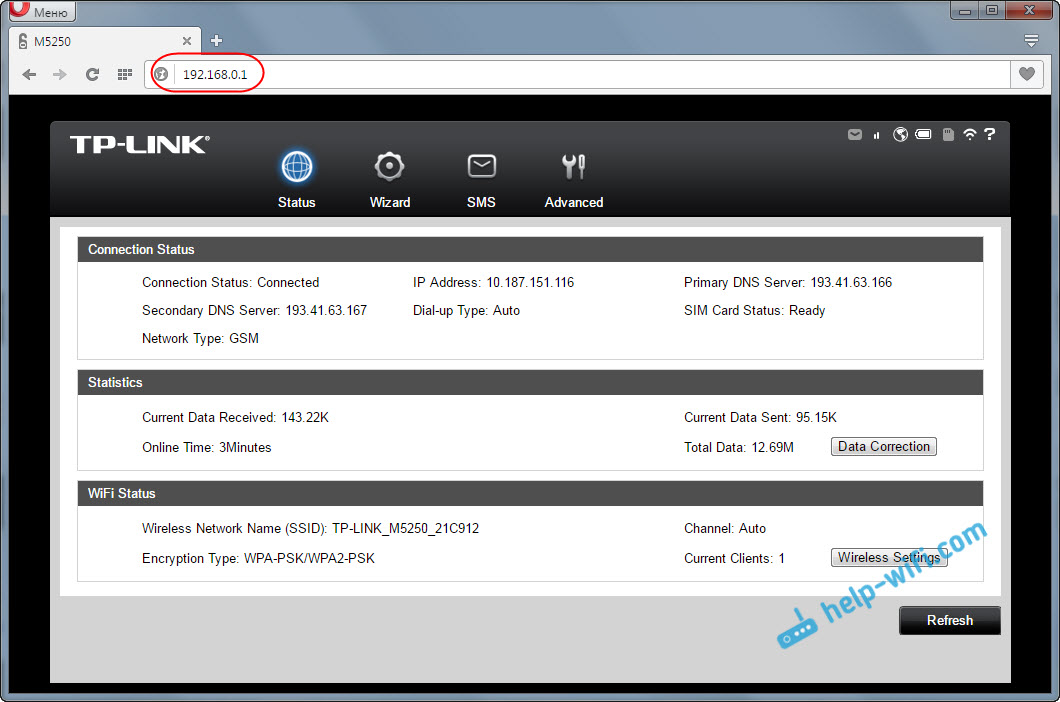
Yra greito nustatymų funkcija, kurią patariu naudoti. Eikite į „Wizard“ skirtuką ir spustelėkite mygtuką „Kitas“.
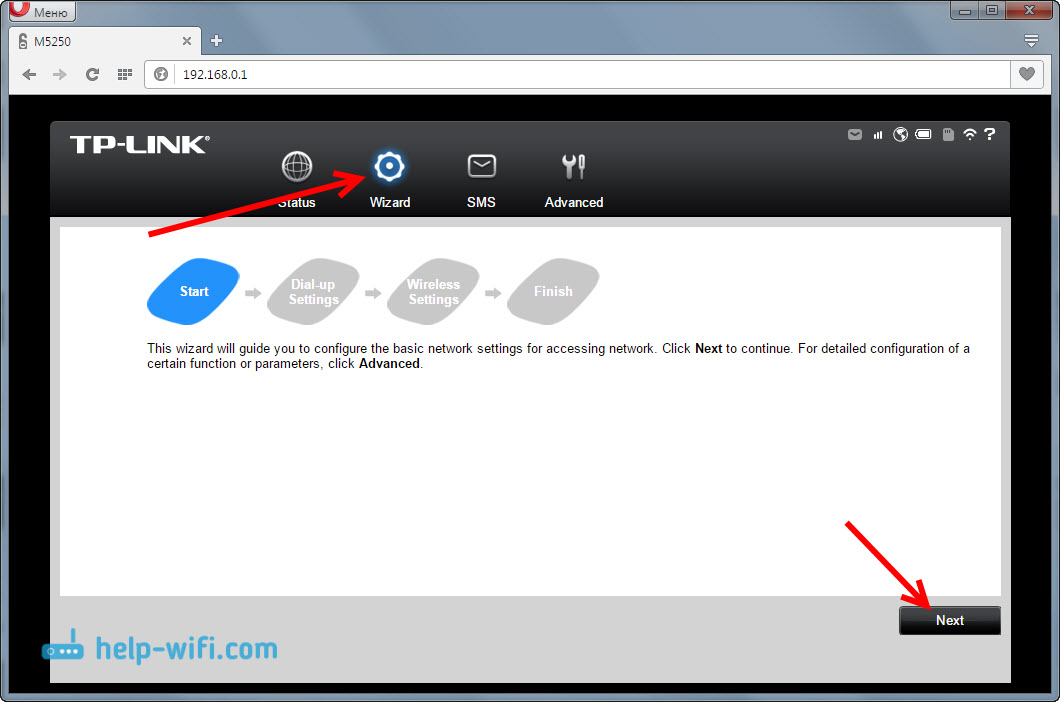
Kitame puslapyje galime nustatyti operatoriaus parametrus. Bet aš to nepadariau. Aš automatiškai atpažinau ten esantį „Kiivstar“ operatorių, ir visi būtini parametrai buvo išdėstyti. Todėl aš ką tik paspaudžiau mygtuką „Kitas“.
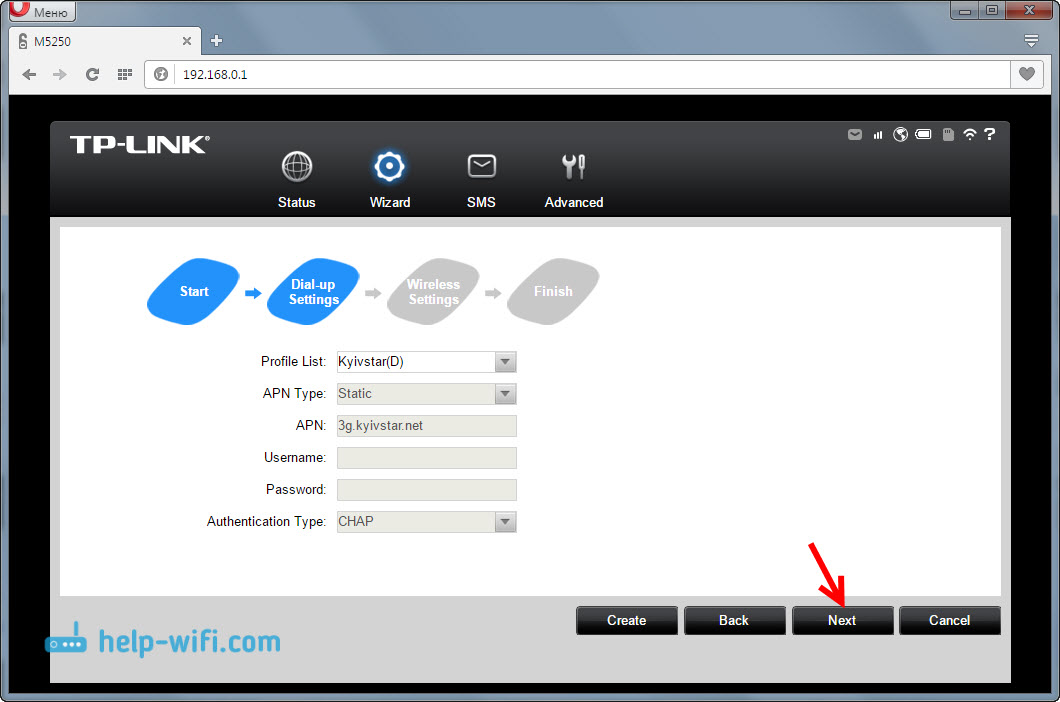
Bet kitas puslapis su mums reikalingais nustatymais. Ant jo galime pakeisti „Wi-Fi“ tinklo gamyklos pavadinimą ir pakeisti gamyklos slaptažodį. Nurodykite naują pavadinimą ir slaptažodį ir spustelėkite mygtuką „Kitas“.
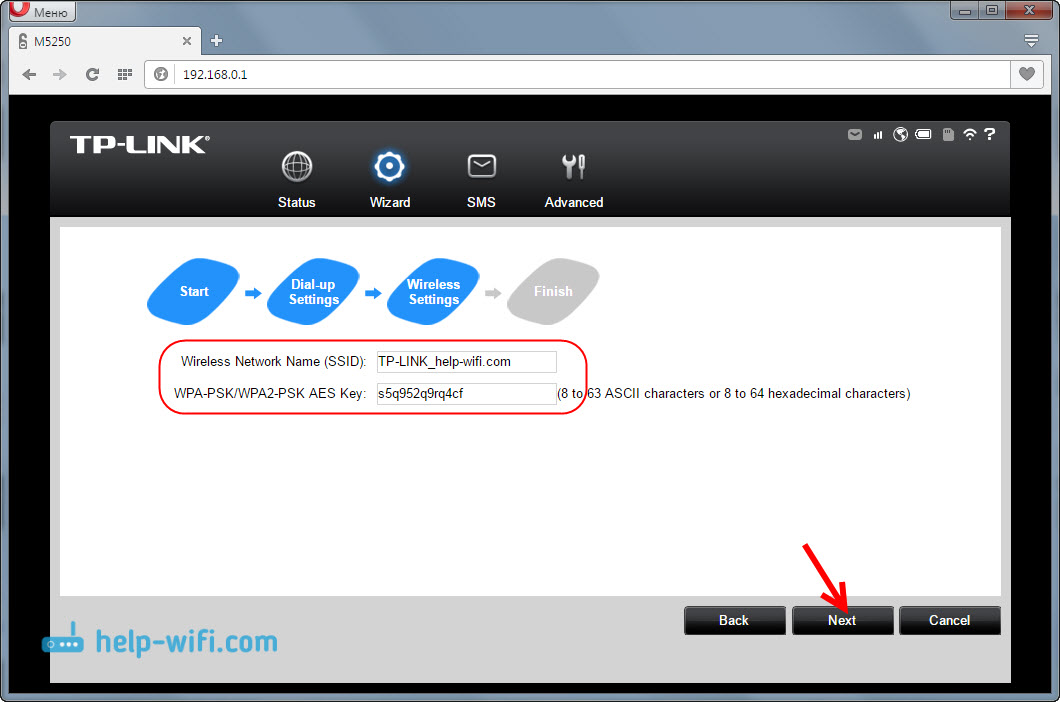
Paskutiniame nustatymo vedlio puslapyje patikrinkite nurodytus parametrus ir spustelėkite mygtuką „Baigti“.
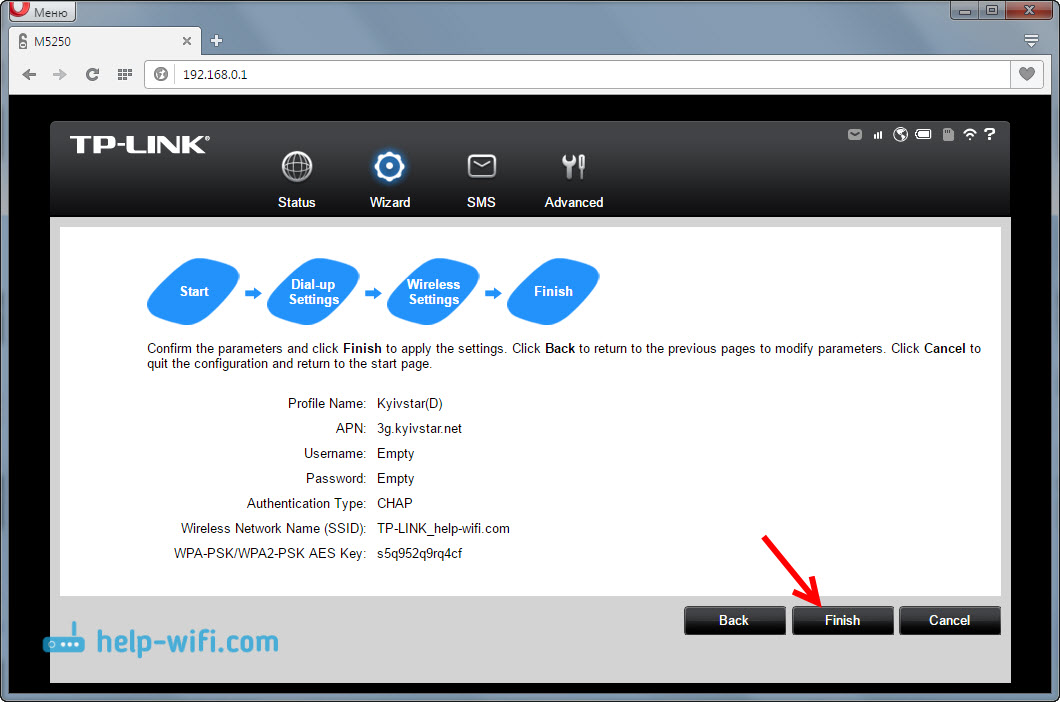
Maršrutizatorius bus paleistas iš naujo ir prisijungdami prie „Wi-Fi“ tinklo, jums jau reikės naudoti įdiegtą slaptažodį.
Mobilusis maršrutizatorius TP-Link M5250 jau gali būti naudojamas. Tiesiog įjunkite, laikydami, laukdami, kol jis prisijungs prie interneto, ir paleidžia „Wi-Fi“ tinklą ir prijunkite mūsų obligacijas prie jo. Norėdami išjungti maršrutizatorių, taip pat turite palaikyti mygtuką. Proceso metu rodikliai nebus rodomi. Norėdami juos pamatyti, turite spustelėti mygtuką „Power“.
Išplėstiniai maršrutizatoriaus „TP-Link M5250“ nustatymai
Valdymo skydelyje taip pat yra skirtukas „Advanced“, kuriame yra daugybė skirtingų nustatymų: Nustatykite operatorių, nustatykite PIN kodą, platesnius „Wi-Fi“ tinklo parametrus, DHCP serverio valdymą ir sistemos nustatymus (programinė įranga, iš naujo nustatykite iš naujo, iš naujo nustatyti , informacija apie įrenginį).
Pažvelkime į būtiniausius. Be aukščiau nustatytų nustatymų, patarčiau pakeisti regioną belaidžio ryšio skirtuke. Tame pačiame skirtuke ateityje galite pakeisti belaidžio tinklo ir slaptažodžio pavadinimą. Taip pat, jei reikia, galite pakeisti „Wi-Fi“ tinklo kanalą.
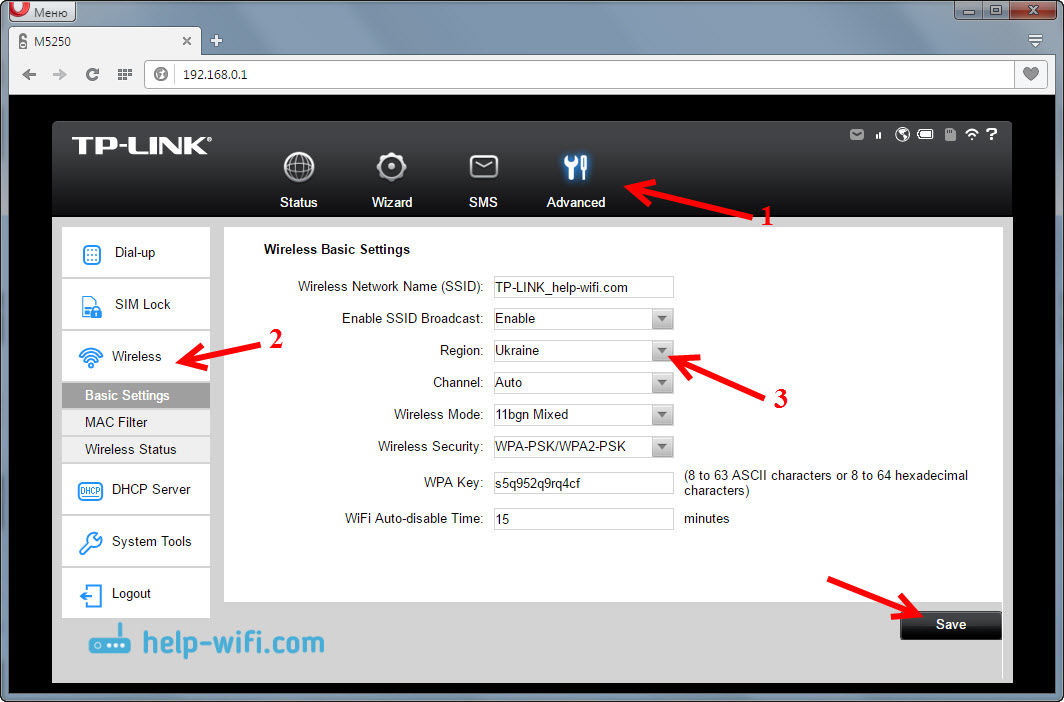
Skirtuke „Belaidžio būsenos“ galite pamatyti, kiek įrenginių yra prijungti prie jūsų mobiliojo maršrutizatoriaus.
Vis dėlto skirtuke „Sustem Tools“ - „Modifikuoti slaptažodį“ patarčiau pakeisti administratoriaus slaptažodį, kuris turi būti įvestas prie įėjimo į valdymo pultą. Tai apsaugos maršrutizatoriaus nustatymus, į kuriuos gali patekti visi, kurie yra sujungti.
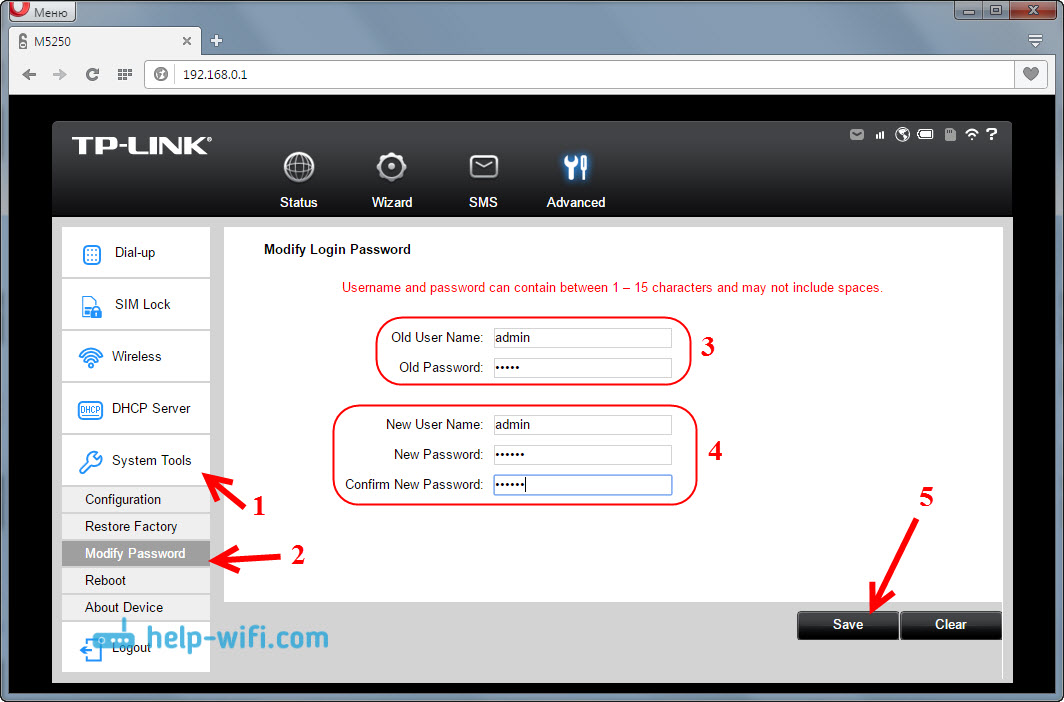
Svarbiausia yra nepamiršti šio slaptažodžio, kitaip turėsite nukreipti maršrutizatoriaus nustatymus į gamyklą.
3G maršrutizatorius M5250 kaip diskas
Jei pastebite, po akumuliatoriaus taip pat yra „microSD“ kortelės lizdas (iki 32 GB). Prijunę kortelę, šį mobilųjį maršrutizatorių galite naudoti kaip USB diską. Prijungiant jį prie kompiuterio per kabelį.
Ar įmanoma sujungti išorinę anteną prie TP-Link M5250?
Šiame maršrutizatoriuje pastatyta antena. Ir nėra galimybės sujungti išorinę anteną, kad būtų galima geriau priimti.
Afterword
Įdomus įrenginys, kuris atrodo gražiai, greitai melodija ir atlieka savo užduotį be jokių problemų. Suderinę „TP-Link M5250“ prieigos tašką, galite ne tik platinti internetą savo įrenginiams, bet ir pasidalyti su draugais.
Be to, toks sprendimas gali pateikti kaimų gyventojams, kur nėra galimybės prisijungti prie kabelinio interneto. Ir nėra noro atskirai nusipirkti 3G modemą, specialų maršrutizatorių, ir visa tai yra atvejis, kai reikia sukonfigūruoti. Nors, jei turite daug įrenginių, yra nejudančių kompiuterių ir jums reikia galimybės prijungti išorinę anteną, geriau nusipirkti 3G modemą ir maršrutizatorių atskirai.
„TP-Link M5250“ gali suteikti jums mobilumą, jį visada galima dėvėti patys ir naudoti be problemų automobilyje (įkraukite). Ir jei gausite uogienę, tada visada palaikysite ryšį.

Pasidalinkite savo nuomone apie šį maršrutizatorių komentaruose. Kas tau patiko, o kas ne. Taip pat galite palikti savo klausimus ten, mielai atsakysiu. Geriausi linkėjimai!
- « Kodėl iš naujo įdiegus „Windows 7“, internetas neveikia („Wi-Fi“)
- Ryšys su FTP serveriu su „Android“ išmaniuoju telefonu ar planšetiniu kompiuteriu »

